विंडोज में प्रोसेस, ऑटो स्टार्ट आइटम और सिस्टम मॉड्यूल का विश्लेषण / प्रबंधन करें
क्या आप ऑटो स्टार्ट आइटम का प्रबंधन करना चाहते हैं, विंडोज में डिफ़ॉल्ट प्रबंधक जिसे हमने कवर किया है यहाँ काफी नहीं है। हाल ही में, मुझे विभिन्न स्टार्टअप प्रविष्टियों को हटाने की आवश्यकता थी जो सिस्टम कॉन्फ़िगरेशन स्टार्टअप टैब में भी सूचीबद्ध नहीं थीं। जब आप किसी सॉफ़्टवेयर की स्थापना रद्द करते हैं, तो उसमें से अधिकांश सिस्टम फ़ाइलों को हटाया नहीं जाता है, इसलिए आप उन्हें कैसे निकालेंगे? ज्यादातर मामलों में यदि आपको बहुत अधिक मेमोरी लेने वाली एक अजीब प्रक्रिया मिलती है, तो आप इसका विश्लेषण कैसे करेंगे?
Runscanner विंडोज के लिए एक मुफ्त पोर्टेबल टूल है जो इस तरह की सभी समस्याओं को हल करता है। यह एक फ्री स्टार्टअप और हाईजैक एनालाइजर है जो 100 से अधिक स्टार्ट / हाईजैक स्थानों में खोज करता है। आरंभ करने के लिए, उपकरण चलाएं और स्कैन कंप्यूटर पर क्लिक करें।
ध्यान दें: Runscanner एक शक्तिशाली सिस्टम टूल है। आपको इस टूल का उपयोग करने से पहले विंडोज ऑपरेटिंग सिस्टम के काम करने की बुनियादी समझ होनी चाहिए। गलत प्रविष्टि को हटाने से संभावित सिस्टम क्रैश हो सकता है या आपका विंडोज दूषित हो सकता है।
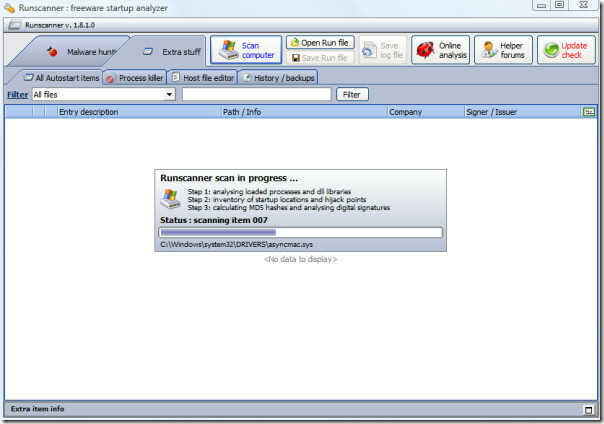
एक बार स्कैन समाप्त हो जाने के बाद, आपको अतिरिक्त स्टफ के तहत सभी चलने वाली प्रक्रियाएं मिलेंगी। प्रक्रिया के बारे में अधिक जानने के लिए, इसे राइट-क्लिक करें और उस स्रोत का चयन करें जहां आप इसके बारे में अधिक जानकारी प्राप्त करना चाहते हैं। आप फाइल को VirusTotal पर भी ऑनलाइन अपलोड कर सकते हैं, जहां इसे मुफ्त में स्कैन किया जाएगा।

एक प्रक्रिया को मारने के लिए या इसे स्थायी रूप से हटाने के लिए, प्रक्रिया खूनी टैब पर जाएं और प्रक्रिया को राइट-क्लिक करें, सभी विकल्प वहां दिए जाएंगे। यह आपको प्रक्रिया का नाम बदलने और रिबूट के बाद इसे हटाने की सुविधा भी देता है।
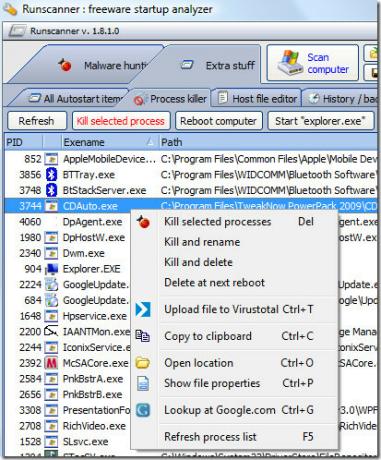
इस टूल का उपयोग करके किए गए सभी परिवर्तन इतिहास / बैकअप टैब में सहेजे गए हैं, जहां आप हटाए गए ईवेंट की समीक्षा कर सकते हैं और गलती से हटाए गए ईवेंट को पुनर्स्थापित भी कर सकते हैं।
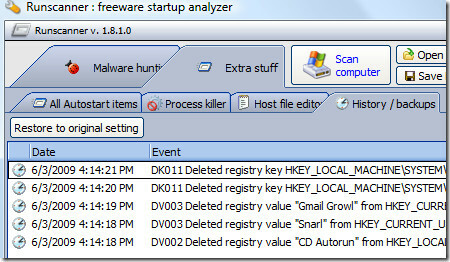
सभी प्रोग्राम जो आपके सिस्टम को हाईजैक कर चुके हैं और Microsoft द्वारा अहस्ताक्षरित हैं, मालवेयर हंटिंग के तहत और लोड किए गए आइटम टैब के तहत दिखाए जाएंगे।
ध्यान दें: आपके सिस्टम को हाईजैक करने वाले सभी प्रोग्राम मालवेयर नहीं हैं। कुछ कार्यक्रमों को चलाने के लिए आपके सिस्टम को हाईजैक करने की आवश्यकता है। केवल उन अपहरण कार्यक्रमों को निकालें जिन्हें आपको खतरनाक होने का संदेह है।
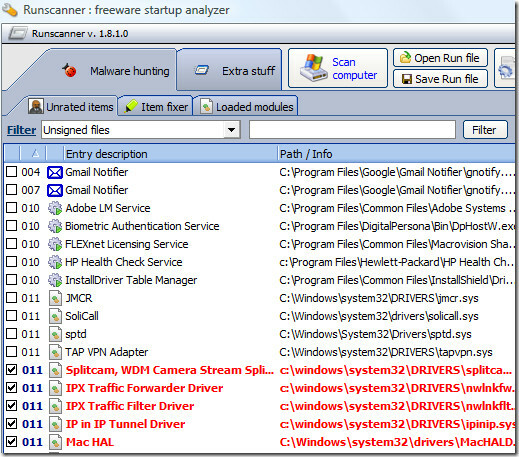
एक बार जब आप किसी प्रविष्टि को चिह्नित करते हैं तो वह आइटम फिक्सर टैब के अंतर्गत प्रदर्शित होता है। उन्हें तुरंत ठीक करने के लिए इस टैब के अंतर्गत ठीक चयनित आइटम पर क्लिक करें।
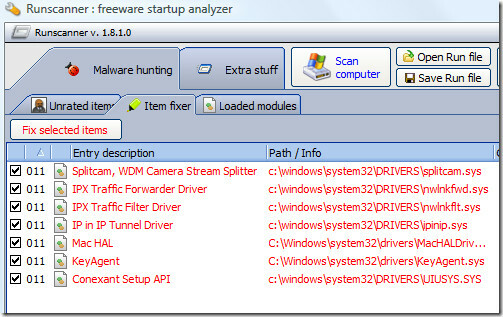
सभी विंडोज लोड किए गए मॉड्यूल को देखने के लिए, लोड किए गए मॉड्यूल टैब पर क्लिक करें। कुल मिलाकर, यह उन्नत उपयोगकर्ताओं के लिए एक शक्तिशाली पोर्टेबल टूल है जो जंक मैलवेयर और प्रक्रियाओं को हटाकर अपने कंप्यूटर को ठीक करना चाहता है। यह विंडोज 2000, विंडोज एक्सपी, विंडोज विस्टा और विंडोज 7 पर काम करता है। अधिक के लिए, यह भी देखें LockHunter. का आनंद लें!
खोज
हाल के पोस्ट
विंडोज 7 में पासवर्ड प्रोटेक्ट गेम्स और एप्लिकेशन
GameProtector एक छोटा अनुप्रयोग है जो आपको अपनी निष्पादन योग्य फ़ाइ...
Microsoft स्पीड लॉन्च का उपयोग करके शॉर्टकट को कैसे प्रबंधित करें और लॉन्च करें
क्या आपके पास सैकड़ों एप्लिकेशन इंस्टॉल हैं, यहां तक कि सैकड़ों आ...
फ़ोटोशॉप में आंखों का रंग कैसे बदलें [ट्यूटोरियल]
जब फोटोशॉप के साथ शुरुआत होती है, तो कोई हमेशा देखता है कि आंखों का...

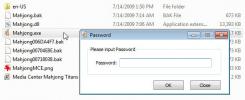
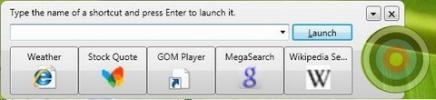
![फ़ोटोशॉप में आंखों का रंग कैसे बदलें [ट्यूटोरियल]](/f/b716a44e09be5ab1b7abf7b7c4f51d5d.jpg?width=680&height=100)